Jak zablokować Dock na macOS
Dock jest jednym z najważniejszych elementów interfejsu użytkownika w systemie macOS. Służy jako lokalizacja szybkiego uruchamiania dla często używanych aplikacji oraz do uzyskiwania dostępu do aplikacji i folderów, które są obecnie otwarte. Dock jest w pełni konfigurowalny; możesz dodaj / usuń z niego elementy, zmień jego rozmiar, pozycję na ekranie, ukryj / odkryj, włącz / wyłącz animacje i możesz wybrać, które aplikacje zostaną przypięte do Docka. Jeśli chcesz zapobiec wprowadzaniu jakichkolwiek zmian, możesz zablokować Dock, aby to zrobić. Opcja blokady nie jest wbudowana w interfejs użytkownika. Zamiast tego musisz użyć polecenia terminalu.
Zablokuj dok
Przed zablokowaniem Docka powinieneś ustawić go dokładnie tak, jak chcesz. Warto używać go w bieżącym układzie przez kilka dni, aby wiedzieć, że działa on dla Ciebie. Jeśli jesteś zadowolony z układu, otwórz Terminal i uruchom kolejno następujące polecenia.
domyślnie napisz com.apple.dock content-immutable -bool true killall Dock
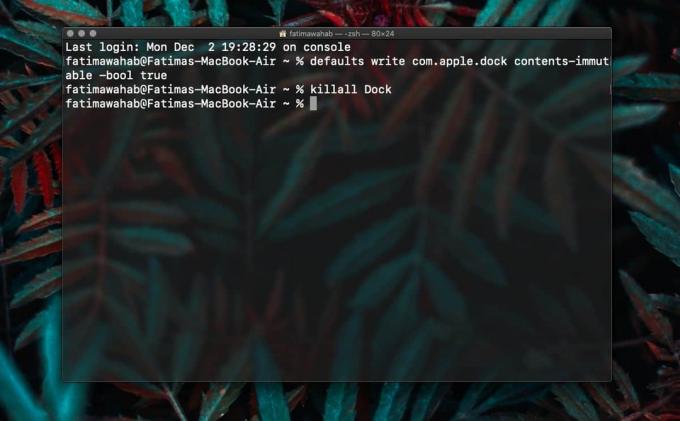
Po kliknięciu prawym przyciskiem myszy dowolnej aplikacji przypiętej do Docka opcja jej usunięcia z Docka będzie niedostępna.

Odblokuj dok
Aby odblokować Dock, otwórz Terminal i uruchom kolejno następujące polecenia.
domyślnie napisz com.apple.dock content-immutable -bool false killall Dock
Gdy klikniesz prawym przyciskiem myszy aplikacje przypięte do Docka, opcja ich usunięcia wróci. Będziesz także mógł dodawać aplikacje i foldery do Docku.

Zablokowanie Docka nie wymaga uwierzytelnienia administratora. Oznacza to, że jeśli zablokujesz Dock dla konkretnego użytkownika, ten użytkownik prawdopodobnie zorientuje się, co się dzieje i odblokuje Dock. To polecenie terminala, choć naprawdę przydatne, nie jest dobrym sposobem na wymuszenie jakiegoś układu w systemie.
Zablokowany Dock nie pozwala użytkownikowi dodawać do niego elementów, ale nowe aplikacje, które się otwierają, nowe pliki i nowe foldery nadal będą się w nim pojawiać. Nie będziesz mógł zmieniać kolejności przedmiotów w Docku. Zablokowanie Docka zapobiega zmianom, ale pozostaje tak samo funkcjonalny jak zawsze. Nadal pojawiają się na nim odznaki nowych elementów, a wszelkie postępy w działaniu aplikacji, np. Postęp pobierania pliku, będą nadal widoczne na ikonie aplikacji.
Chociaż to polecenie służy wyłącznie do blokowania i odblokowywania Doku, może pomóc w rozwiązaniu problemów z Dockiem. Jeśli nie możesz dodawać elementów do Docka lub przedmioty zwykle znikają, uruchomienie polecenia odblokowania może pomóc.
Poszukiwanie
Najnowsze Posty
Jak wyrównać tabele i obrazy w programie Microsoft Word
Czy kiedykolwiek próbowałeś przenieść zdjęcie lub tabelę w dokumenc...
Jak dostosować pasek dotykowy na MacBooku Pro
Pasek Touch Bar to najnowsza aktualizacja sprzętowa linii MacBooków...
OS X Mountain Lion's New Messages App [Przegląd funkcji]
Jeśli śledzisz szum wokół najnowszej wersji Apple OS X (nie ma już ...



![OS X Mountain Lion's New Messages App [Przegląd funkcji]](/f/f2aedcccfef3d3daa3600a5e28546155.jpg?width=680&height=100)